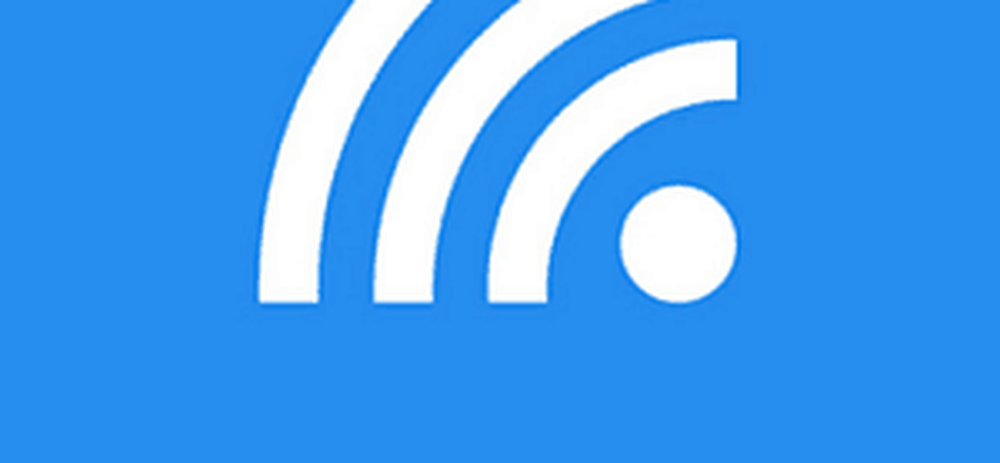Cum să transformați computerul Windows 10 într-un server DLNA de streaming

V-ați gândit vreodată să vă întoarceți Windows 10 computer într-un se răcească Serverul DLNA? Puteți, și vă vom spune cum să faceți asta. Nu te teme, este mult mai ușor decât să te trezești dimineața.
Cu propriul server DLNA pe Windows 10, veți avea capacitatea de a transmite conținut din Xbox 360, Xbox One și alte dispozitive care acceptă DLNA sau Digital Living Network Alliance.
Configurați Windows 10 PC ca server DLNA de streaming
În momentul de față, Internetul este plin de bucăți de software care pot transforma rapid computerul într-o cutie DLNA de streaming, dar nu vom încerca să le sapăm pentru că nu sunt necesare. Vom vorbi despre folosirea built-in opțiunea DLNA în Windows 10.
Nu este atât de ușor de făcut în comparație cu descărcarea de software, dar este mult mai fiabil și un program mai puțin de descărcat pe dispozitiv.
Ce este DLNA sau Digital Living Network Alliance
Mulți utilizatori de computer trebuie să fi auzit despre DLNA cel puțin o dată sau de două ori, dar probabil că nu au nicio idee ce înseamnă sau ce înseamnă. O vom rupe cât mai bine cu putință pentru noobii care caută niște informații cu privire la chestia asta.
DLNA înseamnă Digital Living Network Alliance și a fost înființată de un grup de companii interesate de simplificarea partajării conținutului media pe diferite dispozitive. Cu toate acestea, în ciuda numărului de companii și dispozitive care suportă DLNA, streaming media de la un dispozitiv la altul nu este o afacere ușoară pentru laic.
Cum se activează DLNA în Windows 10
Mai întâi de toate, trebuie să deschideți fereastra "Panou de control"Și căutați" streaming media ". Faceți acest lucru folosind bara de căutare pentru a căuta Panoul de control, atunci când vă aflați în Panoul de control, căutați streaming media.
Ar trebui să vedeți asta acum Centrul de rețea și partajare. Odată ajuns aici, faceți clic pe opțiunea care spune:Opțiuni de streaming media.“


Trebuie să subliniem faptul că nu este posibil pentru noi să vă ajutăm cu adăugarea de materiale media pentru streaming, deoarece ne-ar implica știind ce casetă media cu capacitate DLNA pe care o utilizați.

Ceea ce putem spune, este asta, asigurați-vă că streaming-ul de rețea locală este activat pe caseta dvs. de streaming media. Aceasta poate fi fie o PlayStation 3, o casetă media Roku, un Xbox One, sau un produs chinezesc "Straight Outta Shanghai".
Acum, odată ce caseta dvs. de streaming media a fost conectată la PC-ul Windows 10, puteți verifica fișierele de streaming disponibile lansând Windows Media Player. Nu te gândi la folosire Groove Music, pentru că este la fel de fundamental ca ei vin.
În general, streamingul conținutului în rețeaua locală este mai bun decât transmiterea de la o sursă terță parte. Singurii utilizatori dezavantajați s-ar putea întâlni dacă viteza lor de încărcare este lentă. Cu toate acestea, dacă viteza dvs. de încărcare este modernă, vă puteți distra.
Această postare vă va ajuta dacă streamingul media nu funcționează.